Si vous êtes un fidèle visiteur du site Allocine, vous avez remarqué que depuis les nouvelles versions du site les publicités sont plus qu’envahissantes. Quoi de plus désagréable que d’attendre 20 secondes afin de voir une bande d’annonce. Voici une petite astuce qui va vous faire gagner du temps.
Pour supprimer toutes les publicités du site Allocine nous utiliserons des scripts GeaseMonkey, célèbre extension pour firefox et chrome.
Pour rappel Greasemonkey est une extension pour les navigateurs web Mozilla Firefox, Epiphany, Opera et Internet Explorer, permettant de modifier le comportement d’une page web en associant un script JavaScript au chargement de celle-ci. Il est ainsi possible d’intervenir sur une page web pour y ajouter ou supprimer du contenu et y modifier le comportement des liens, entre autres.
Google Chrome supporte nativement les scripts Greasemonkey à partir de la version 4. Opera en supporte un grand nombre nativement depuis la version 8, sous forme de ses scripts utilisateurs.
Voici quelques liens :
- Le site officiel : http://www.greasespot.net/
- L’annuaire des scripts : https://greasyfork.org
Nous allons voir l’utilisation des scripts sur les navigateurs Firefox et Chrome. Commençons d’abord par Firefox.
Sans le script lorsque vous consulter le site Allociné, les bandes annonces sont ponctuées de publicité (voir ci-dessous).
Pour supprimer ces publicités, vous devez installer l’extension Greasemonkey, pour cela lancer Firefox puis aller dans Outils -> Modules complémentaires.
Dans le champ de recherche saisissez greasemonkey.
Ensuite dans la liste qui apparait, cliquer sur le bouton Installer de la ligne GreaseMonkey (Le bouton est complètement à droite).
L’installation ne dure que quelques secondes. Vous devez redémarrer Firefox pour activer l’extension.
Une fois Firefox redémarrer, retourner dans le module de gestion des extensions, une nouvelle rubrique apparaît : Scripts utilisateurs.
Cliquer sur obtenir des scripts utilisateurs. Une nouvelle fenêtre s’ouvre et vous dirige vers le site qui répertorie tous les scripts GreaseMonkey. Depuis quelques temps le site userscripts.org n’est plus en ligne. Vous trouverez le script AllocineZap à cette adresse : https://greasyfork.org. (Merci à AZ pour son mail).
Dans la barre de recherche saisissez allocine et cliquer sur Search.
La recherche va vous trouvez plusieurs scripts concernant Allocine dont certain sont obsolètes. Il est bien important de prendre le temps de lire le libellé et de vérifier la dernière date de mise à jour (Colonne Last updated). Le site Allociné évoluant souvent, il est nécessaire de prendre des plugins à jour.
Le script qui nous intéresse ici se nomme Allocine Zap. Cliquer dessus.
Ensuite pour installer le script, cliquer sur le bouton vert en haut à droite Install.
Ensuite cliquer sur Installer et revenez sur la gestion des modules -> Scripts utilisateur. Bravo vous venez d’installer votre premier script GreaseMonkey.
Revenez sur le site Allocine et relancer une vidéo, la première bande annonce risque de ne pas être centrée, pour cela cliquer sur Options -> (dans la liste déroulante sélectionner Original)
La vidéo revient à son emplacement par défaut (cette modification n’est à faire qu’une seule fois au moment de l’installation). Vous pouvez maintenant consulter vos bandes annonces sans pub.
Voyons enfin l’installation du script pour Chrome. L’installation est plus simple car Chrome interprète directement les scripts GreaseMonkey. Retourner sur le site greasyfork.org avec chrome et installer directement le plugin Allocine Zap en cliquant sur Install.
Cliquer sur Continuer.
Cliquer sur Installer.
Pour gérer les extensions dans Chrome, il suffit d’aller dans Fenêtre -> Extensions.
Vous pouvez maintenant naviguer tranquillement sur Allociné sans pub.
That’s All.
 Quick-Tutoriel.com Network & System Admin.
Quick-Tutoriel.com Network & System Admin.




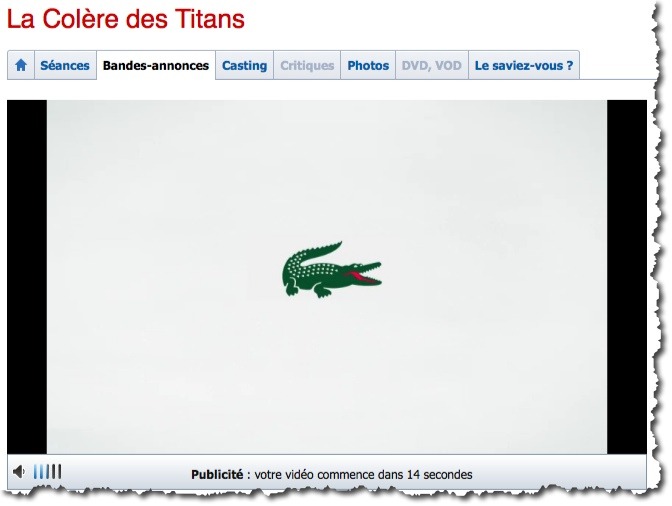







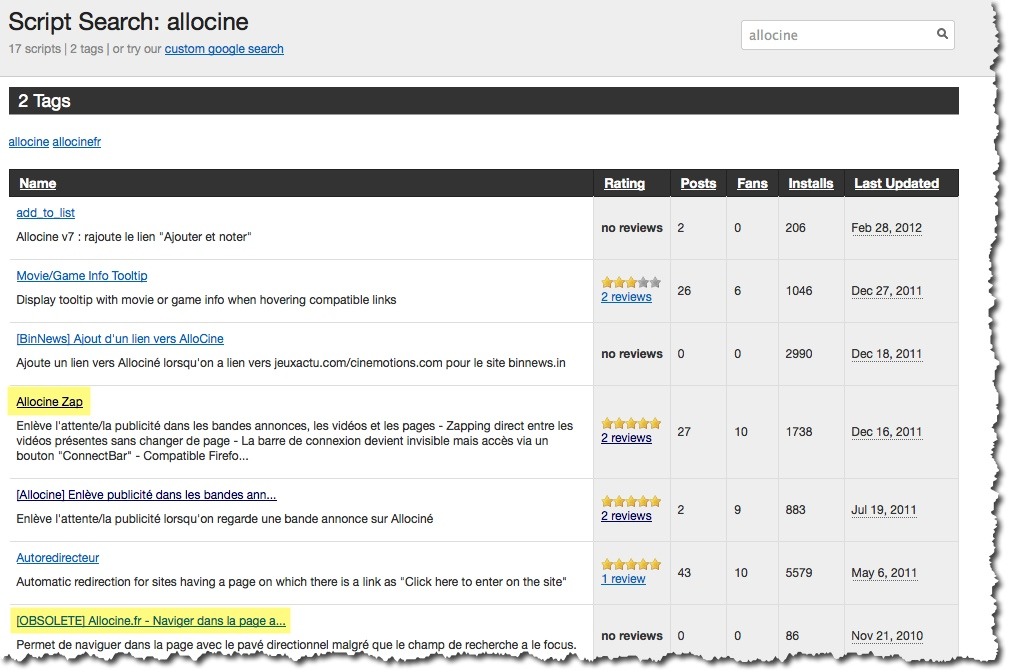

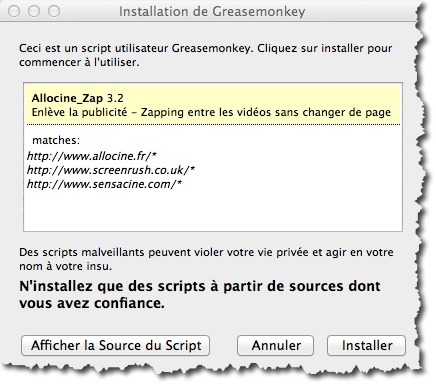


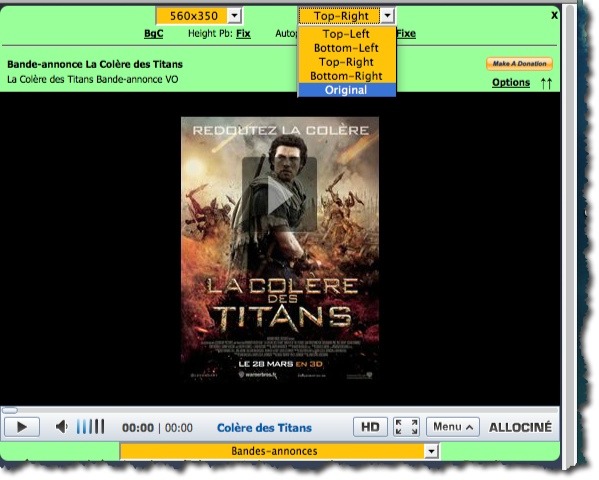
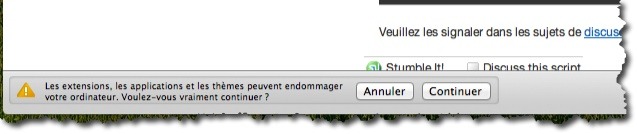





Merci, ça à l’air bien fait et super utile comme extension.
Par contre je tourne sur Mac Os 10.7 avec Chrome 23 et quand je tente d’ajouter l’extension depuis le site userscripts.org, je reçois le message : « Apps, extensions and user scripts cannot be added from this website ».
Quelqu’un peut t’il m’aider à contourner ce problème?
Merci ;)
Merci ça marche impec. Ils nous font chié avec leur pub partout. Y a une limite quand même.
Merci bcp pour tutorial
winiti c’est une merde aucune fonction sur xp 97
Avec WINITI vous pouvez choisir le nombre de pubs que vous acceptez de voir par jour. Le plus fort c’est que WINITI élimine aussi les pubs dans les vidéos.
Encore plus simple, téléchargez WINITI, c’est une petite appli gratuite qui supprime toutes les pubs sur Internet excepté celles des marques qui acceptent de verser un don à une asso caritative.
Merci bien pour le partage de ces astuces qui vont sans aucun doute faciliter la navigation sur le web. J’ai decouvert plein d’infos interessantes et utiles sur ce blog. Bonne continuation!
Merci pour cette astuce, c’est bien pratique et fais gagner du temps
Bonjour,
Merci pour ces encouragements.
A bientôt.
Coucou Guillaume :)
Merci pour le formidable tutoriel !
Je veux juste vous dire : Félicitation pour le nouveau thème !! Il est génial =)
A bientôt,
Soufiane